ツイッターやラインでは絵文字を使ってにぎやかに楽しくツイートやメッセージを飾っているユーザーをよくみかけますね。
短いメッセージでやり取りする場合、絵文字を使うことでその中に気持ちや感情をうまく伝えられたりします。
特にツイッターでは1ツイート140文字という制限があるので、かなり重宝しますよね。
ここでは絵文字をスマホ(iphone、Android)やパソコンで出す方法を説明しています。
絵文字を使ってかわいく、素敵にメッセージを送りたいと思ったら、今回紹介する手順で絵文字を使ってみましょう。
絵文字の出し方をサラッと知りたい方は是非とも参考にしてみてくださいね。
もし絵文字の出し方は知っているよ、という方はこのサイトでは絵文字を種類別に記事にしていますのでそちらを参考にして下さいね。
⇒絵文字一覧記事に飛びます
[quads id=1]
絵文字の出し方
絵文字の出し方は2つの方法があります。
- 絵文字キーボードを使う方法
- 文字変換の機能を使う方法
1つはキーボードを使った方法。文字を入力する場面で、絵文字専用のキーボードを使って入力する方法です。
2つ目の方法は、文字変換の機能を使う方法です。文字を打ち込んだ時にその文字から予測する言葉などの候補が並びます。そこから使いたい絵文字を見つけて選ぶ方法です。
ここからはスマホのiphone、Androidそれぞれと、パソコンと機種別に絵文字の出し方を説明しますので、自分の使いたい機種のところを読んで下さい。
iphoneでの絵文字の出し方
ここではiphoneでの絵文字の出し方を解説します。絵文字キーボードを使う方法と文字変換機能を使う方法を順番に説明しますね。
絵文字キーボードを使う方法
絵文字キーボードを使うには、絵文字キーボードが登録されているかを確認する必要があります。下の手順に従って確認してみてください。
-
<絵文字キーボードが登録されているかを確認する方法>
- ラインやツイッターの入力画面にしてキーボードを表示させる
- ニコちゃんマークを探す。あれば登録されています。
あれば⇒下の絵文字キーボードを使った絵文字の出し方へ
なければ⇒絵文字キーボードの登録方法へ
-
<絵文字キーボードを使った絵文字の出し方>
- ラインやツイッターの入力画面にしてキーボードを表示させる
- ニコちゃんマークをタップして絵文字キーボードを表示
- 一番下の行に絵文字の種類アイコンから欲しい種類のものをタップする
- 欲しい絵文字をタップすると、カーソルのところに入力されます
-
<絵文字キーボードの登録方法>
- 「設定」アイコンをタップ
- 「一般」をタップ
- 「キーボード」をタップ
- 更に「キーボード」をタップ
- 「新しいキーボードを追加」をタップ
- 「絵文字」をタップ
- キーボードのところに「絵文字」が追加されていたら完了
※続けて「絵文字キーボードを使った絵文字の出し方」を読んで下さいね。(一つ上にあります)
文字変換の機能を使う方法
ここではiPhoneを使った絵文字の出し方で、文字変換の機能を使う方法を解説します。
- ラインやツイッターの入力画面にしてキーボードを表示させる
- 使いたい絵文字の言葉を入力する(例:「えがお」「いぬ」など)
- 右下の「v」をタップすると候補が更に表示されます
- 下にスクロールもできます。欲しい絵文字をタップすると入力されます。
iPhoneでの絵文字の出し方の更に詳しい方法を知りたい方は、画像を使って詳しく解説した別の記事があるのでそちらも参考にしてみて下さい。

Androidでの絵文字の出し方
ここではAndroidでの絵文字の出し方を解説します。絵文字キーボードを使う方法と文字変換機能を使う方法を順番に説明しますね。
絵文字キーボードを使う方法
Androidでの絵文字の出し方で、絵文字キーボードを使う方法を解説します。
- ラインやツイッターの入力画面にしてキーボードを表示させる
- ニコちゃんマークをタップして絵文字キーボードを表示
- 下にスクロールすると違う種類の絵文字が出てきます。
- 欲しい絵文字を選んでアイコンをタップするとカーソルの位置に絵文字が入力されます。
文字変換の機能を使う方法
Androidでの絵文字の出し方で、文字変換の機能を使う方法を解説します。
- ラインやツイッターの入力画面にしてキーボードを表示させる
- 使いたい絵文字の言葉を入力する(例:「えがお」「いぬ」など)
候補の絵文字が出てきます - 右下の「v」をタップすると候補が更に表示されます
- 下にスクロールもできます。欲しい絵文字をタップすると入力されます。
Androidでの絵文字の出し方の更に詳しい方法を知りたい方は、画像を使って詳しく解説した別の記事があるのでそちらも参考にしてみて下さい。

[quads id=2]
パソコン(PC)での絵文字の出し方
ここではパソコン(PC)での絵文字の出し方を解説します。絵文字キーボードを使う方法と文字変換機能を使う方法を順番に説明しますね。
絵文字キーボードを使う方法
パソコン(PC)での絵文字の出し方で、絵文字キーボードを使う方法を解説します。
- 文字入力が出来るようにする。ブラウザの検索入力の画面など。
- windowのボタン(左下あたり)と「.」(右下あたり。ひらがなの「る」を同時に押すと絵文字でキーボードが出てきます。
- 一番下に絵文字の種類アイコンが並んでいるので、好きな種類のアイコンをクリックするとその種類の絵文字が出てきます。
- 欲しい絵文字をクリックすると入力されます。
文字変換の機能を使う方法
パソコン(PC)での絵文字の出し方で、文字変換の機能を使う方法を解説します。
- 文字入力が出来るようにする。ブラウザの検索入力の画面など。
- 欲しい絵文字の言葉を入力します。
- その絵文字が出てきたら、コピーして使いたい場所でペーストします。
※絵文字で特殊文字を使っている場合は文字化けする場合もあります。
パソコン(PC)での絵文字の出し方の更に詳しい方法を知りたい方は、画像を使って詳しく解説した別の記事があるのでそちらも参考にしてみて下さい。

[quads id=3]
まとめ
ラインやツイッターを使う場合など、短いメッセージの中で感情や気持ちを伝えられる絵文字の出し方を特集しました。
絵文字の出し方は絵文字キーボードを使う方法と文字変換の機能を使う方法と大きく2つありました。
その2つの方法をスマホ(iphone、android)とパソコン(PC)の機種別にサラッとまとめています。
こちらのサイトでは種類別に絵文字の特集をしていますので参考にして頂けるとより絵文字に詳しくなりますので是非ともチェックして下さいね。
顔文字も特集していますので、もしよければそちらも覗いてみて下さいね。下に絵文字と顔文字の特集リンクを貼っておきます。
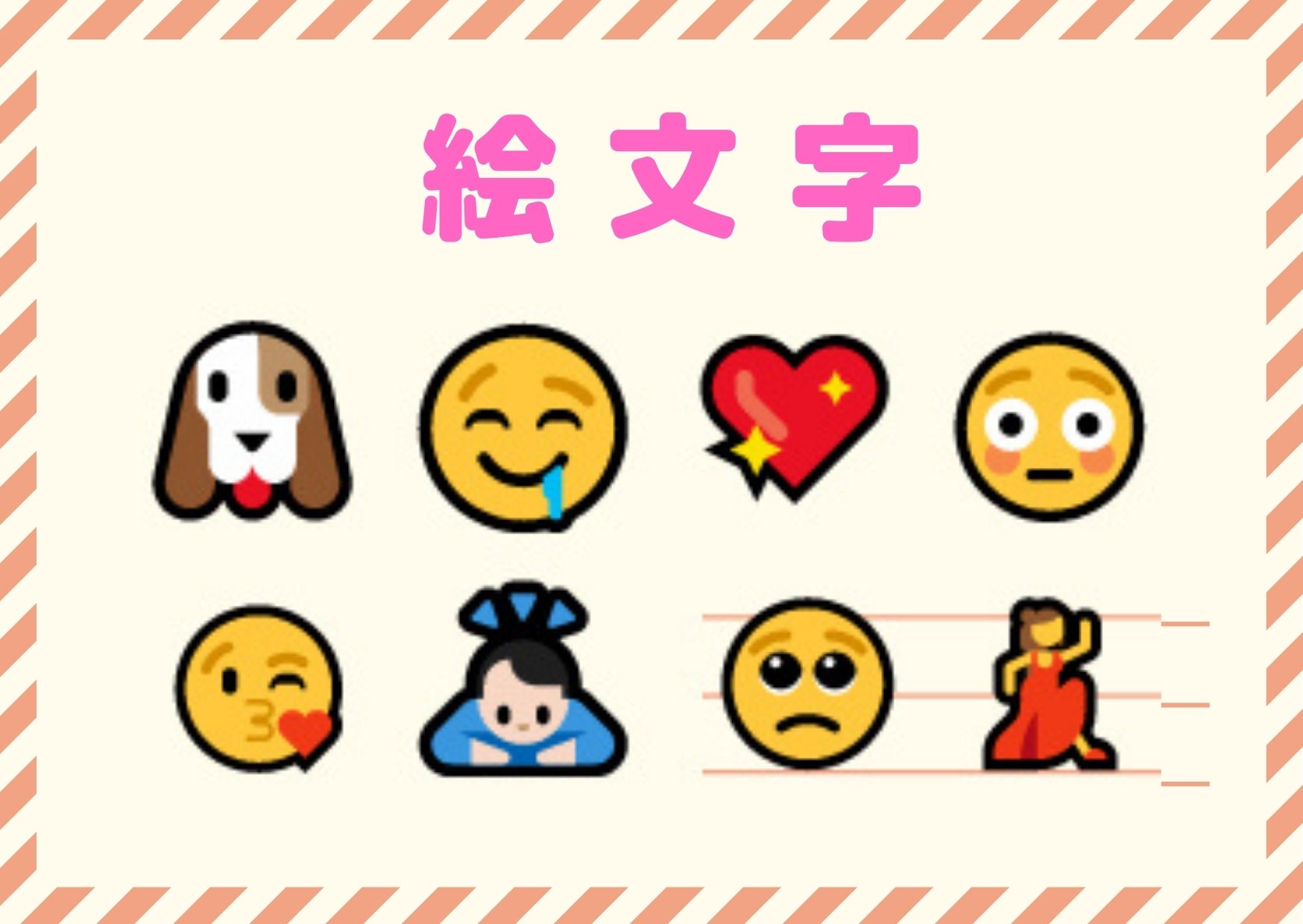
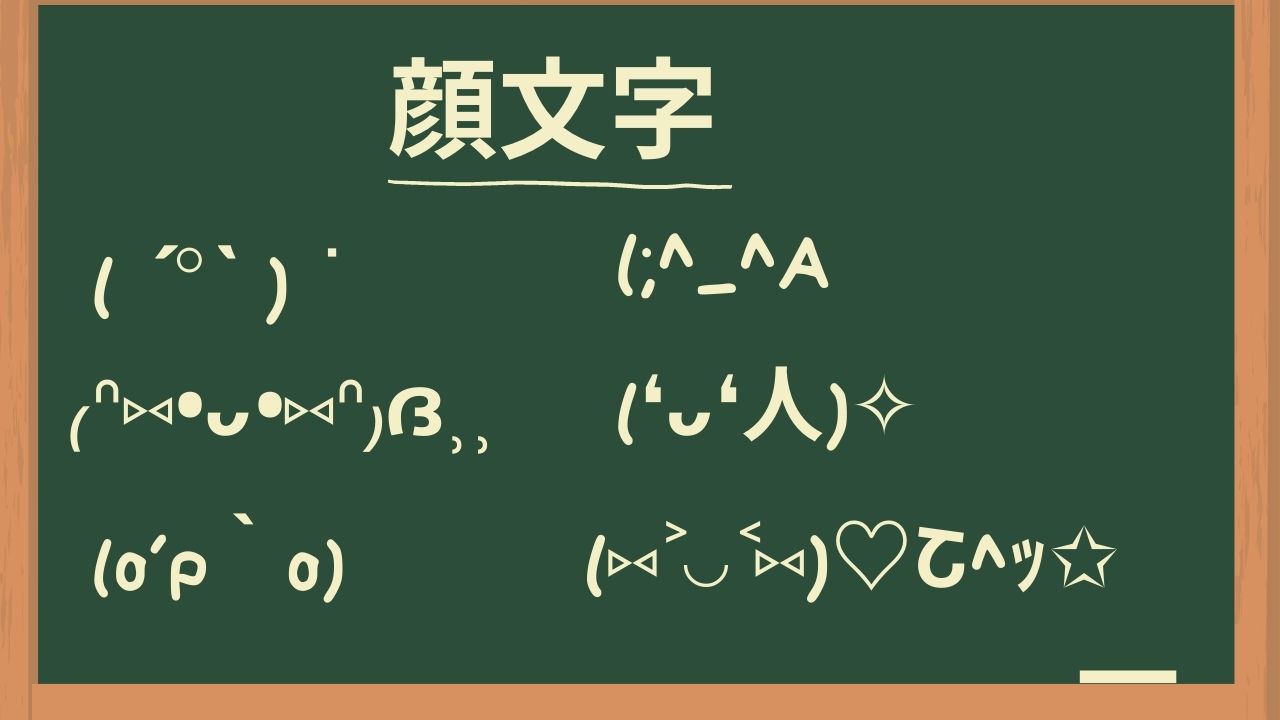




コメント